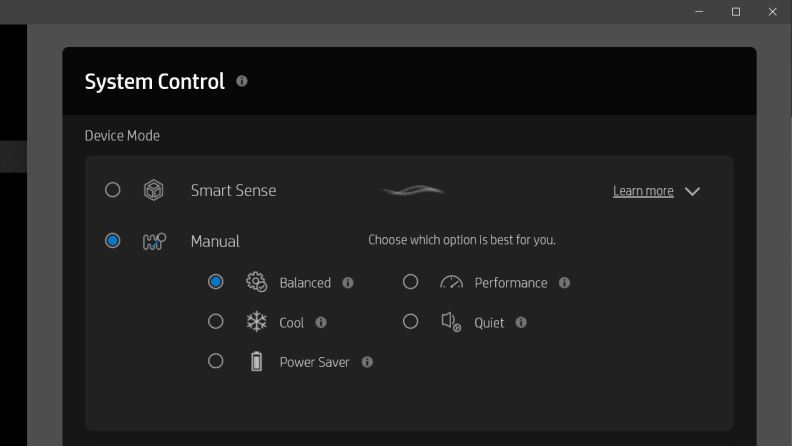Jenkins 是一个开源自动化服务器,它可以自动执行软件持续集成和交付中涉及的重复性技术任务。Jenkins 易于安装且基于 Java,此外,可以使用 Web 界面轻松配置。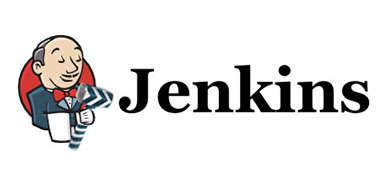
在 Ubuntu 22.04 LTS Jammy Jellyfish 上安装 Jenkins
apt步骤 1. 首先,通过在终端中运行以下命令,确保所有系统包都是最新的。
sudo apt update sudo apt upgrade sudo apt install software-properties-common apt-transport-https wget ca-certificates gnupg2 ubuntu-keyring
步骤 2. 安装 Java。
Jenkins 需要 Java 才能运行,因此我们需要安装 Java 运行时环境:
sudo apt install openjdk-11-jre
然后通过运行验证安装是否成功:
java -version
步骤 3. 在 Ubuntu 22.04 上安装 Jenkins。
默认情况下,Jenkins 在 Ubuntu 22.04 基础存储库中不可用。现在运行以下命令将 Jenkins 存储库添加到您的 Ubuntu 系统:
echo "deb https://pkg.jenkins.io/debian-stable binary/" | sudo tee /etc/apt/sources.list.d/jenkins.list
接下来,导入 GPG 密钥:
wget -q -O - https://pkg.jenkins.io/debian-stable/jenkins.io.key | sudo apt-key add -
启用存储库后,现在使用以下命令安装最新版本的 Jenkins:
sudo apt update
sudo apt install jenkins
成功安装后,启用 Jenkins(在系统启动时自动启动),启动并使用以下命令验证状态:
sudo systemctl enable jenkins
sudo systemctl start jenkins
sudo systemctl status jenkins
步骤 4. 配置防火墙。
Ubuntu 22.04ufw默认运行防火墙。通过端口启用连接8080:
sudo ufw allow 8080 sudo ufw allow OpenSSH sudo ufw enable sudo ufw status
步骤 5. 访问 Jenkins Web 界面。
成功安装后,打开系统上的 Web 浏览器并在地址栏中输入服务器的 IP。您将获得默认的 Jenkins 页面:
http://your-server-ip-address:8080
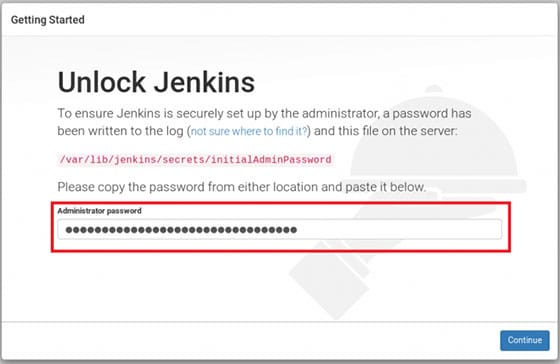
使用以下命令查找您的密码,它将打印出您的密码:
sudo cat /var/lib/jenkins/secrets/initialAdminPassword
从终端复制 32 个字符的字母数字密码并将其粘贴到管理员密码字段中,然后单击继续。
感谢您使用本教程在 Ubuntu 22.04 LTS Jammy Jellyfish 系统上安装 Jenkins。如需其他帮助或有用信息,我们建议您查看Jenkins 官方网站。